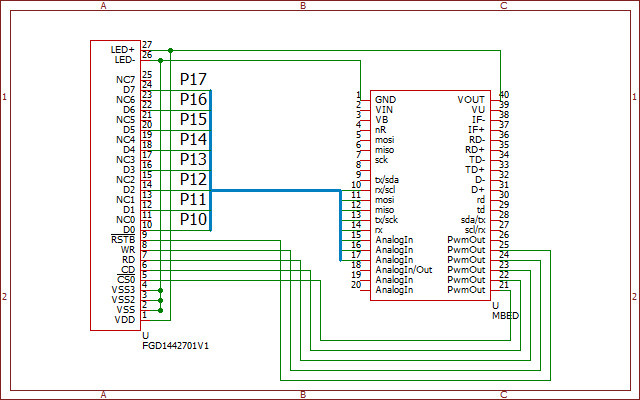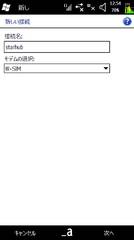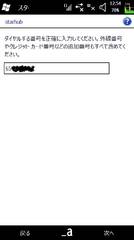2010/07/04(日)mbedでZY-FGD1442701V1を動かしてみた その2
2010/07/04 22:52
SDカードまたはmbedのフラッシュメモリから16bitビットマップ画像を読み取るということをしています。
16bitビットマップ画像(R5 G5 B5)はこちらを参考にGimp2を使って準備しました。
動かしてみたところ


色数が65536色だけあって、表示は思っていたよりもずっと綺麗です。
回路図
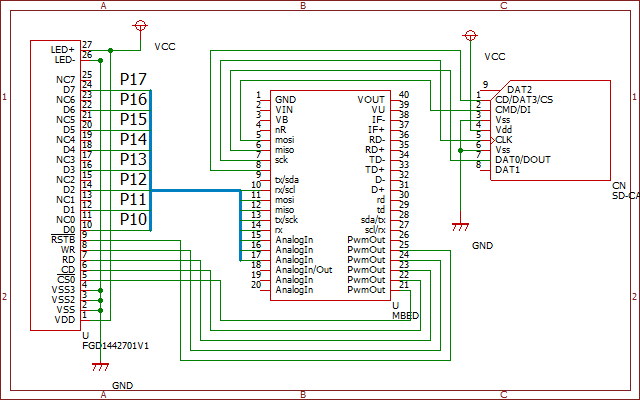
相変わらずカオスな回路図ですみません…。
SDカード、液晶共にVccはmbedのVoutと接続しています。
mbed内のフラッシュメモリを使う場合はSDカード部分は必要ありません。
プログラム
SDカードから読み込みをする場合ZY_FGD1442701V1_sample2
mbedのフラッシュメモリから読み込みをする場合
ZY_FGD1442701V1_sample2_local
今回のプログラムはここに置いておきます。
SDカードまたはmbedのフラッシュメモリ内に作成したビットマップ画像をsample.bmpという名前で置いておけば液晶に表示されるはずです。
処理について
単純に、ビットマップ画像を2ビットずつ読み込んで、液晶に2ビット送信して…という処理をしています。初期化はデモプログラムの時とほとんど同じですが、そのままだと画像が反転して表示されたので
WriteCOM(0x36);//MV,MX,MY,RGB
WriteDAT(0xC8);
の部分を
WriteCOM(0x36);//MV,MX,MY,RGB
WriteDAT(0x88);
とだけ変えました。このへんの詳細はデータシートのP60あたりに載っています。
また、16bitビットマップの取り扱いについてはbeizのノート@ ウィキさんを参考にさせて頂きました。
参考というかそのまま(^^;